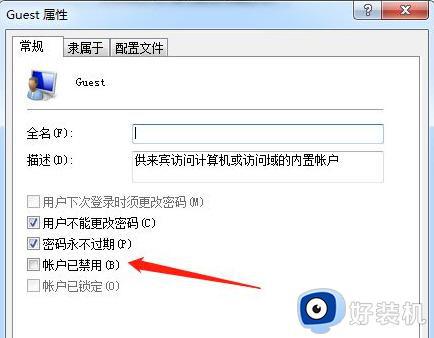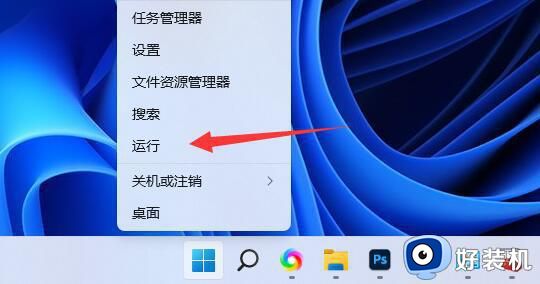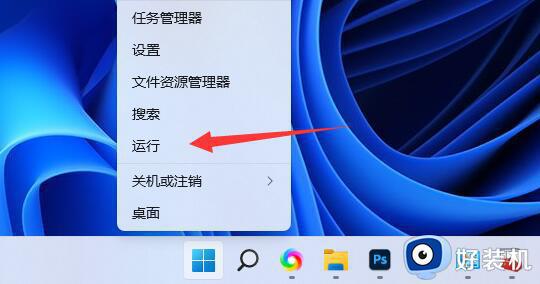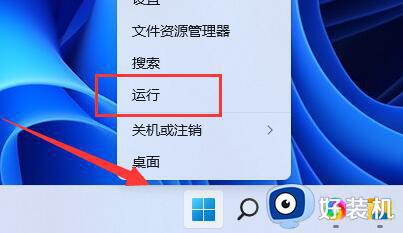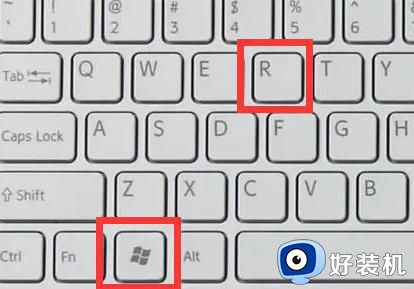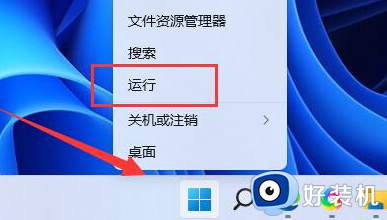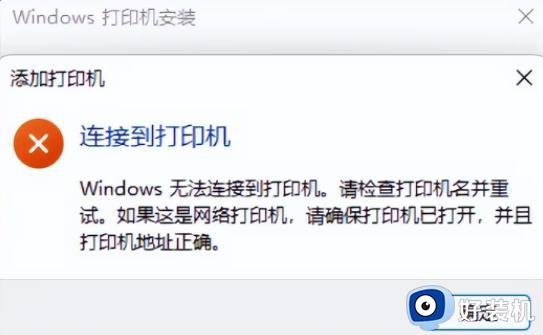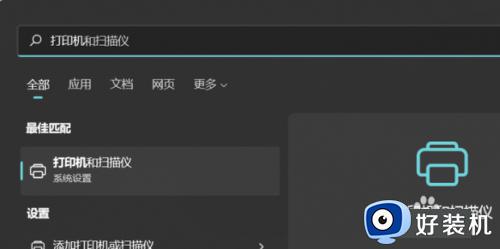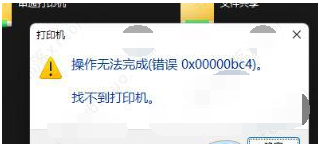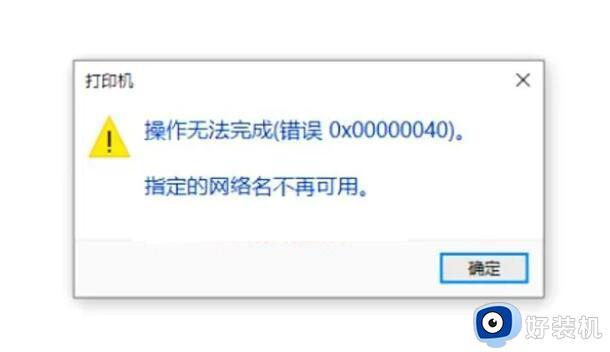如何设置让win11共享打印机需要用户名和密码 win11共享打印机需要用户名和密码的操作方法
时间:2023-03-29 15:30:00作者:mei
正常情况下,win11系统连接使用共享打印机都没有密码,这样一来,任何一个人都能连接打印机使用,这样可能会造成混乱的。为了安全着想,我们可以设置让win11系统连接共享打印机时需要输入用户名和密码,具体怎么操作?一起来修改guest账户即可实现。
具体方法如下:
1、首先右键计算机,打开“管理”。
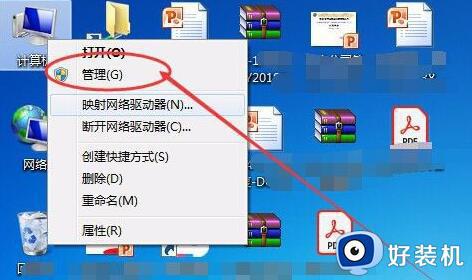
2、接着进入左边的“本地用户和组”。
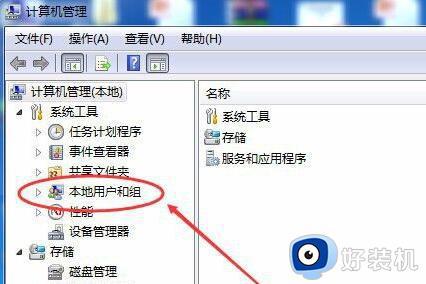
3、然后打开下方的“用户”选项。
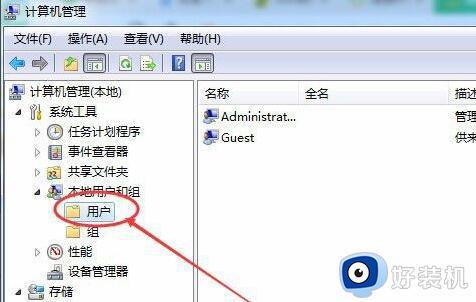
4、随后右键右边的“guest”账户,打开“属性”。
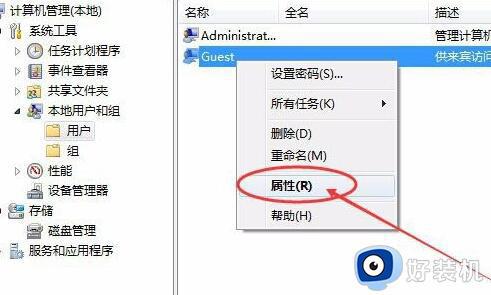
5、打开后,就可以在其中设置用户名和密码了。
需要输入用户名和密码就将对勾打上,不需要的话就把对勾全去掉。
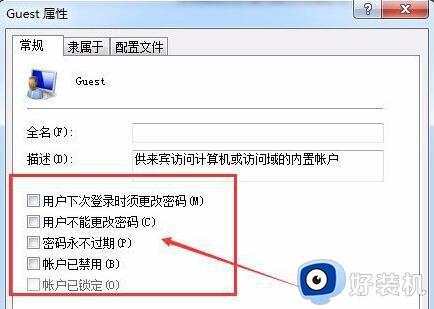
6、设置完成后再重新启动电脑就可以完成设置了。
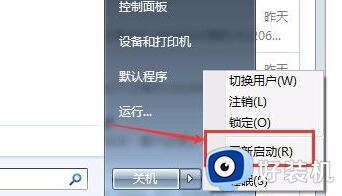
通过上文步骤设置,win11系统以后想要共享打印机就需要输入用户名和密码,这样也能保护电脑安全。